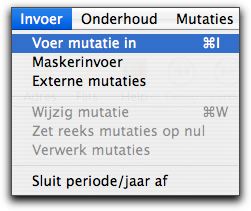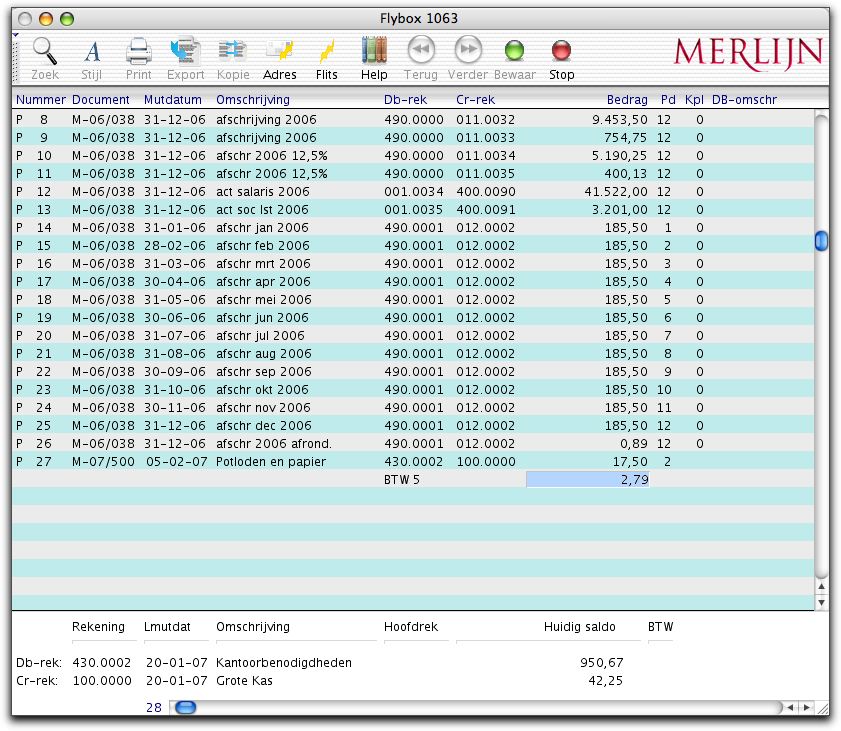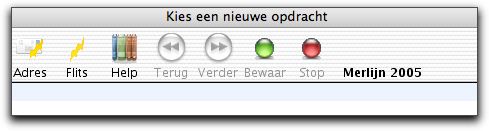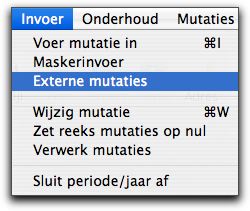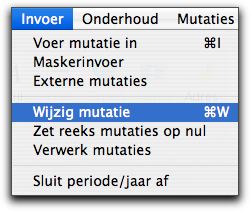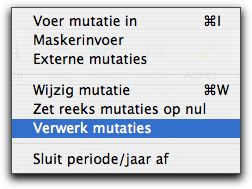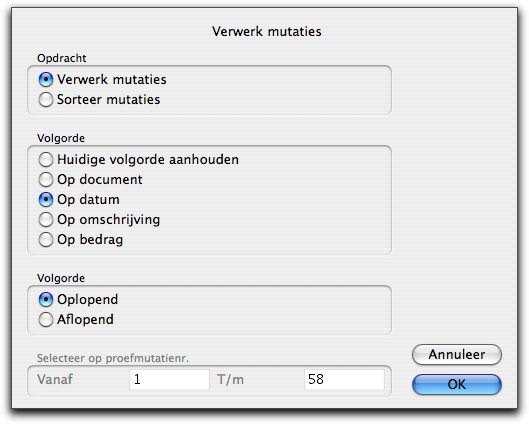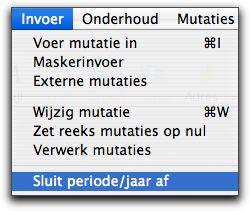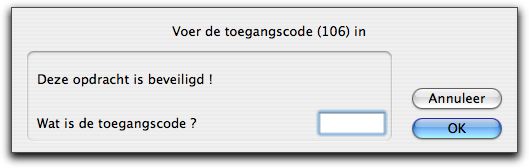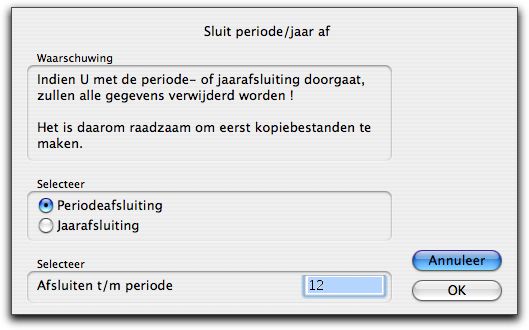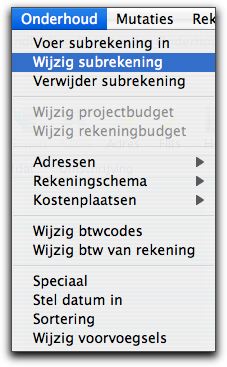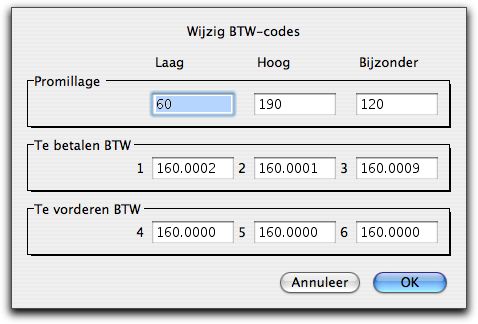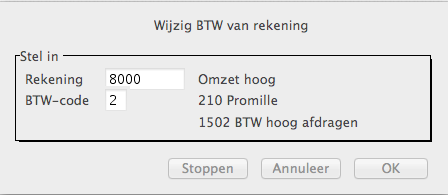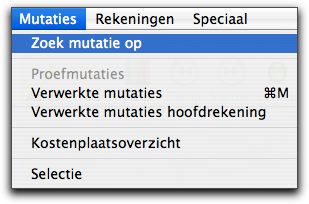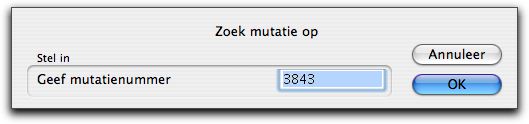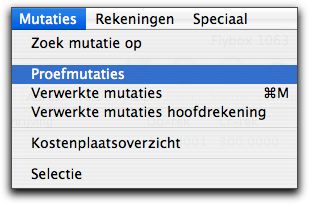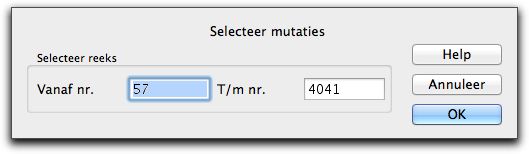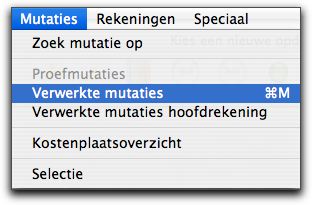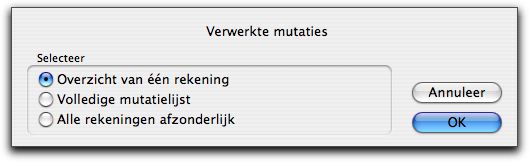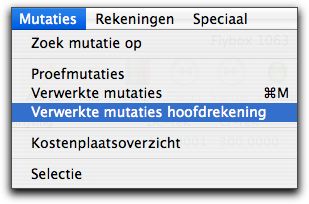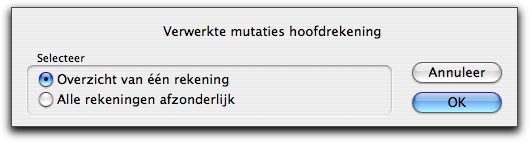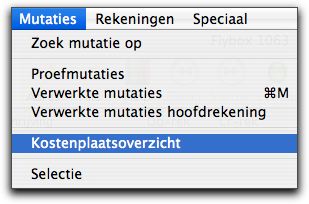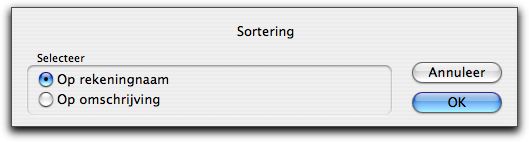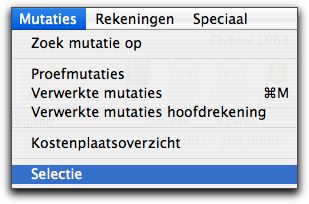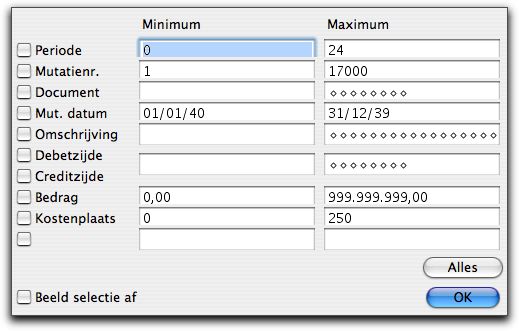Handleiding Boekhouder print handleiding Totaal
| Boekhouder menu |
|---|
|
Home | Boekhouder Archief Wijzig Invoer Onderhoud Mutaties Rekeningen Speciaal |
Inhoud
- 1 Voer mutatie in
- 2 Maskerinvoer
- 3 Externe mutaties
- 4 Wijzig mutatie
- 5 Zet reeks mutaties op nul
- 6 Verwerk mutaties
- 7 Sluit periode/jaar af
- 8 Voer subrekening in
- 9 Wijzig subrekening
- 10 Verwijder subrekening
- 11 Wijzig projectbudget
- 12 Wijzig rekeningbudget
- 13 Adressen
- 14 Rekeningschema
- 15 Kostenplaatsen
- 16 Wijzig btw-codes
- 17 Wijzig btw van rekening
- 18 Speciaal
- 19 Stel datum in
- 20 Sortering
- 21 Wijzig voorvoegsels
- 22 Zoek mutatie op
- 23 Proefmutaties
- 24 Verwerkte mutaties
- 25 Verwerkte mutaties hoofdrekening
- 26 Kostenplaatsoverzicht
- 27 Selectie
Voer mutatie in
Voer mutatie in is waarschijnlijk de meest gebruikte opdracht in de Boekhouder. Op deze wijze worden alle boekingen ingevoerd.
Bij de invoer van een mutatie worden meestal de volgende velden doorlopen:
- Nummer en Actieletter, de letter die aangeeft dat een speciale actie met de mutatie moet worden uitgevoerd, behalve bij de speciale modulen is dit altijd 'P'
- Document (boekstuk), het nummer van het document dat dient voor referentie van de mutaties aan het oorspronkelijke document*
- Mutatiedatum, de datum van de in- of verkoopfactuur, kostenstuk en dergelijke
- Omschrijving, de omschrijving van de mutatie
- Db-rek, de rekeningnaam van de te debiteren rekening
- Cr-rek, de rekeningnaam van de te crediteren rekening
- Bedrag, het bedrag van de mutatie
Onderaan het scherm worden de saldi van de twee betrokken rekeningen direct afgebeeld, zodat een controle op de saldi direct mogelijk is.
Dat is in het kort de boekingsprocedure, maar omdat deze procedure heel veel meer mogelijkheden kent wordt deze verder uitgewerkt.
Nummer
Bij de invoer of het inlezen van mutaties krijgt iedere mutatie een nummer toegewezen : het proefmutatienummer. De mutatie blijft dit nummer houden tot het moment dat deze verwijderd wordt of in een definitieve mutatie wordt omgezet. Het nummer wordt automatisch toegekend.
Vóór het nummer wordt de letter 'P' afgebeeld van proefmutatie. Deze kan geaccepteerd worden of vervangen worden door één van de andere actieletters. Deze actieletter bepaalt het verdere verloop van het invoeren van een mutatie.
Actieletters
Actieletters behoren bij modulen. Is een module niet aanwezig, dan kunnen de bij die module behorende actieletters niet worden gekozen.
De actieletters :
- C = Crediteurenvereffening
- D = Debiteurenvereffening
- F = Factuurvereffening
- K = Kostenplaats
- T = Tegenboeking
- V = Vreemde Valuta
Document
In het veld document wordt het nummer van het boekstuk ingevoerd. Dit kan het nummer van een bankafschrift zijn, een volgnummer van een kostenfactuur of bon of welke andere verwijzing naar het document waarop de boeking betrekking heeft.
Automatische nummering
Behalve door het handmatig ingeven van een boekstuknummer kan deze automatisch worden genummerd. Hiervoor beschikt het pakket over 26 verschillende tellers, die kunnen worden ingesteld bij Wijzig Voorvoegsels.
Door alleen een letter in het veld 'document' in te voeren wordt de bij deze letter horende teller geactiveerd en het eerstvolgende nummer toegekend.
Mutdatum
De mutatiedatum is de datum van het boekstuk, de factuurdatum of de datum van de bon. Bij het invoeren van een mutatie staat al een datum ingevoerd. Er kan nu één van de volgende mogelijkheden worden gekozen (dit geldt overigens voor alle datumvelden) :
- direct accepteren : de datum wordt overgenomen
- 2 cijfers invullen : de dag wordt aangepast en verder wordt de maand en het jaar overgenomen
- 4 cijfers invullen : de dag en maand worden aangepast, maar het jaar wordt overgenomen
- 6 cijfers invullen : de nieuwe datum wordt overgenomen (tussenstreepjes zijn dus niet nodig)
Wanneer een mutatiedatum in de toekomst ligt verschijnt eerst een waarschuwing omdat dit meestal ongebruikelijk is, maar de datum wordt wel geaccepteerd.
Omschrijving
De omschrijving van de mutatie wordt gebruikt om een korte beschrijving van de mutatie vast te leggen. Dit mag een algemene beschrijving zijn, maar bij de debiteuren- of crediteurenfactuurvereffening wordt deze gebruikt als referentie voor de te vereffenen factuur. Het is daarom gebruikelijk om bij debiteuren het verkoopfactuurnummer vast te leggen en bij crediteuren het factuurnummer van de crediteur.
Db-rek
Bij de invoer van een mutatie wordt altijd één rekening gedebiteerd (verhoogd) en de andere gecrediteerd (verlaagd). In het veld Db-rek' wordt de te debiteren rekening ingevoerd.
Als eenvoudig voorbeeld een aankoop van een pak papier en pennen voor de administratie die uit de kas is betaald :
- de kosten nemen toe, dus de kostenrekening is de te debiteren rekening
- het kassaldo neemt af, dus de kasrekening is de te crediteren rekening
Cr-rek
De Cr-rek is de te crediteren rekening.
Bedrag
Het bedrag van de mutatie, waarmee de debetrekening wordt verhoogd en de creditrekening wordt verlaagd. Het bedrag mag zonder punten worden ingegeven. Wordt een bedrag zonder komma ingegeven dan worden automatisch de 2 cijfers achter de komma toegevoegd.
Negatief bedrag
Door het ingeven van een negatief bedrag (een bedrag met daarvoor een worden de 'debet' en 'credit'-rekeningen omgedraaid en het bedrag weer positief gemaakt. Het resultaat daarvan is hetzelfde als een negatieve boeking die is ingegeven.
X-rekening
Wanneer er een saldo op de X-rekeing aanwezig is (en deze bij deze mutatie wordt gebruikt), wordt standaard al het saldo van de X-rekening afgebeeld.
BTW
Indien één der rekeningen van een BTW-code is voorzien, verschijnt op de volgende regel automatisch de juiste BTW-mutatie.
Er zijn nu vier mogelijkheden:
- het vermelde BTW-bedrag is correct, waarbij U dit met de Tab-toets, de Return-toets of de Enter-toets kunt overnemen
- het BTW-bedrag is niet correct, waarbij U dit kunt corrigeren door een ander bedrag in te tikken
- er is géén BTW berekend of verschuldigd, U vult het bedrag nul in, waardoor de BTW-mutatie wordt overgeslagen
- er zijn verschillende BTW-percentages, die op verschillende BTW-rekeningen moeten worden geboekt. In dit geval kunt U bij de normale, bij de rekeningnaam behorende, BTW-rekening het juiste bedrag invullen en dient U voor de andere BTW-rekening een aparte mutatie in te voeren.
Naam van de administratie in het scherm
In de knoppenbalk wordt de naam van de administratie naast de stopknop vermeld, zodat kan worden gezien in welke administratie men bezig is.
| Inboeken mutaties |
|---|
| Een verdere uitleg van de verschillende mogelijkheden om mutaties in te voeren. Invoer, maskerinvoer en mutaties inlezen vanuit andere pakketten. |
| Actieletters |
|---|
| Actieletters worden gebruikt voor het uitvoeren van speciale acties. In dit deel wordt uitgebreid ingegaan op de verschillende mogelijkheden die deze bieden. |
| Uitsplitsen van facturen |
|---|
| Debiteurenvereffening, crediteurenvereffening en het vereffenen van meerdere facturen tegelijk wordt in dit hoofdstuk besproken. |
| Boekhouder menu |
|---|
|
Home | Boekhouder Archief Wijzig Invoer Onderhoud Mutaties Rekeningen Speciaal |
Maskerinvoer
De mogelijkheden zijn gelijk aan de normale invoer van mutaties, maar U kunt één of meer velden vastzetten, die van de eerst ingevoerde mutatie worden overgenomen, zodat U ze niet steeds opnieuw hoeft in te voeren. Deze methode kunt U gebruiken om bijvoorbeeld een reeks mutaties op een bepaalde rekening te boeken.
| Inboeken mutaties |
|---|
| Een verdere uitleg van de verschillende mogelijkheden om mutaties in te voeren. |
| Boekhouder menu |
|---|
|
Home | Boekhouder Archief Wijzig Invoer Onderhoud Mutaties Rekeningen Speciaal |
Externe mutaties
De opdracht externe mutaties wordt gebruikt om mutaties van andere pakketten in te lezen. Dat kan zowel vanuit de Merlijnpakketten, maar ook vanuit andere pakketten.
Er verschijnt dan een 'Open-document'-venster, waarin U kunt aangeven welk bestand U wilt openen. Kies voor het lezen van bestanden uit andere pakketten de instelling 'Tekst-bestanden'.
Inlezen vanuit andere Merlijnpakketten
Vanuit andere Merlijnpakketten hebben de inleesbestanden vaste namen:
- de Verkoper : BH/1/Verkoper
- de Inkoper : BH/1/Inkoper
Deze kunnen gevonden worden in de administratiemap, waar ook de andere bestanden staan.
Inlezen
Na het openen van het bestand worden de mutaties gecontroleerd op geldigheid. Indien een ingelezen mutatie niet voldoet aan de gestelde eisen, wordt deze geweigerd en heeft U direct de mogelijkheid een correctie aan te brengen en de mutatie opnieuw te verwerken.
Indien U de mutatie pas op een later tijdstip wilt corrigeren kunt U deze in een bestand weg laten schrijven. U moet de mutatie dan ongewijzigd laten.
Indien U 'Dezelfde' kiest, worden alle wèl verwerkte mutaties uit het ingelezen bestand verwijderd en alléén de niet-geaccepteerde mutaties weggeschreven. Indien U voor een ander bestand kiest, wordt het ingelezen bestand niet gewijzigd en worden de geweigerde mutaties naar het nieuwe bestand weggeschreven.
Alle geaccepteerde mutaties worden als proefmutaties ingelezen, zodat U deze nog kunt wijzigen met het commando ´Wijzig mutatie´.
Ga hierbij als volgt te werk:
- Kies uit het venster de opdrachten met de naam 'betalingen ' en de juiste datum en open dit document
- Geef de verwerkingsdatum en het nummer (bankafschrift) in en geef OK
| Boekhouder menu |
|---|
|
Home | Boekhouder Archief Wijzig Invoer Onderhoud Mutaties Rekeningen Speciaal |
Wijzig mutatie
Via Wijzig mutatie kunnen mutaties die de proefstatus hebben nog gewijzigd of verwijderd worden.
Om een mutatie te wijzigen moet het proefmutatienummer bekend zijn. Deze nummers staan vooraan de mutatie vermeld achter de letter 'P. Door het ingeven van dit nummer wordt de mutatie afgebeeld en kunnen de rubrieken worden gewijzigd.
Bij een wijziging van de bedragen worden de saldi onderaan het blad direct bijgewerkt.
Om een mutatie te verwijderen kan het bedrag op nul gezet worden. De mutatie verdwijnt dan niet direct, maar bij de definitieve verwerking van mutaties wordt deze wel verwijderd. (Hierdoor kan een mutatie die op nul gezet is, alsnog gebruikt worden zolang deze de proefstatus heeft.
| Boekhouder menu |
|---|
|
Home | Boekhouder Archief Wijzig Invoer Onderhoud Mutaties Rekeningen Speciaal |
Zet reeks mutaties op nul
Met de opdracht zet reeks mutatie op nul kan van een reeks mutaties de bedragen op nul gezet worden.
Bij het verwerken van mutaties van proef- naar definitieve mutaties worden deze genegeerd en automatisch verwijderd.
| Boekhouder menu |
|---|
|
Home | Boekhouder Archief Wijzig Invoer Onderhoud Mutaties Rekeningen Speciaal |
Verwerk mutaties
Met verwerk mutaties worden de mutaties met een proefstatus omgezet in definitieve mutaties. Tijdens dit proces worden de mutaties op de aangegeven volgorde verwerkt en worden kredietsaldi bijgewerkt.
Keuzes bij de verwerking
Verwerk mutaties
De normale procedure om de mutaties te verwerken tot definitieve mutaties.
Sorteer mutaties
Bij deze keuze worden de mutaties alleen gesorteerd, maar niet verwerkt.
Huidige volgorde aanhouden
De mutaties worden in dezelfde volgorde verwerkt als zij zijn ingevoerd, waardoor ze als één blok aan de definitieve mutaties worden toegevoegd.
Op document
De mutaties worden eerst per document op datum en per datum op bedrag gesorteerd en vervolgens verwerkt.
Op datum
De mutaties worden eerst per datum op document en per document op bedrag gesorteerd en vervolgens verwerkt.
Op omschrijving
De mutaties worden eerst op omschrijving gesorteerd en vervolgens verwerkt.
Op bedrag
De mutaties worden eerst op bedrag gesorteerd en vervolgens verwerkt.
Oplopend
De volgorde waarin de mutaties gesorteerd worden. Oplopend betekent : eerst de 'A' en dan de 'Z'.
Aflopend
De volgorde waarin de mutaties gesorteerd worden. Aflopend betekent : eerst de 'Z' en dan de 'A'.
Vanaf... tot...
Er kan een serie proefmutaties worden opgegeven die verwerkt wordt. Om de juiste serie te kunnen selecteren kan het nodig zijn om de proefmutaties eerst te laten sorteren, zodat een aaneengesloten serie ontstaat.
| Boekhouder menu |
|---|
|
Home | Boekhouder Archief Wijzig Invoer Onderhoud Mutaties Rekeningen Speciaal |
Sluit periode/jaar af
Opzet
De opdracht Sluit periode/jaar af heeft als doel om de boekhouding van het oude jaar af te sluiten en een nieuw boekhoudjaar te beginnen.
Tijdens een jaarafsluiting worden:
- alle rekeningen op nul gesteld
- alle mutaties verwijderd
Voordat dit gebeurd worden :
- rekeningen die aan de balans verbonden zijn getotaliseerd en als externe mutaties weggeschreven
- openstaande debiteuren per factuur getotaliseerd en als externe mutaties weggeschreven
- openstaande crediteuren per factuur getotaliseerd en als externe mutaties weggeschreven
Voorbereiding
Maak voordat deze procedure wordt gedraaid eerst een volledige back-up van de administratiemap en bewaar deze op een veilige plaats.
In het rekeningschema moet een tegenrekening balans aanwezig zijn. Dit mag dezelfde rekening als het voorgaande jaar zijn, mits hierop geen saldo meer staat.
Afsluiting
Deze opdracht is beveiligd met een toegangscode : 'SLUITAF'.
- Kies bij het menu 'Invoer' voor het commando 'Sluit periode/jaar af'.
- Kies vervolgens voor 'Jaarafsluiting' en geef 'OK'.
- Geef hierna de balansrekening in.
De Boekhouder wordt nu geheel geschoond. Nadat de procedure is beëindigd, wordt de Boekhouder automatisch afgesloten. Het rekeningschema blijft wel aanwezig. De mutaties voor de beginbalans zijn weggeschreven in het bestand 'BH/Jaar', de openstaande posten van de crediteuren in 'BH/CREDITEUREN' en de openstaande posten van de debiteuren in 'BH/DEBITEUREN'.
Alvorens de balans wordt ingelezen, kan indien noodzakelijk, eerst het rekeningschema worden aangepast. Via de opdracht Externe Mutaties kan het bestand 'BH/Jaar' worden geopend. Hiervan worden proefmutaties gemaakt. Deze kunnen worden gewijzigd, alvorens de balansboekingen definitief in de administratie worden verwerkt.
Het jaar hoeft niet direct op de laatste dag van het boekjaar te worden afgesloten. De boekingen voor de eerste periode van het nieuwe boekjaar worden in periode '13' gezet, de boekingen voor de tweede periode van het nieuwe boekjaar in '14' en de boekingen voor de derde periode van het nieuwe boekjaar in '15' u kunt tot periode 24 boeken.
De mutaties vanuit de Verkoper dienen met de juiste periode te worden aangeleverd. Dit kan worden ingesteld m.b.v. een voorkeur (Gebruik voor doorboeken periode 13,14,en 24). Deze voorkeur dient na de jaarafsluiting weer uitgezet te worden.
Bij de jaarafsluiting worden verschillende bestanden aangemaakt: een met de balanscijfers: 'BH/Jaar' (gevormd uit de periodes '0' t/m '12' uit het oude boekjaar) en één bestand voor elke periode van het nieuwe boekjaar. Via de opdracht Externe Mutaties kunnen deze bestanden worden ingelezen, waarna ze als proefmutaties worden weggeschreven.
De mutaties voor de balans krijgen automatisch periode '0'. De mutaties uit de periodes '13' t/m '24' worden automatisch de periodes '1' t/m '12'.
Instelling in de Verkoper
| Boekhouder menu |
|---|
|
Home | Boekhouder Archief Wijzig Invoer Onderhoud Mutaties Rekeningen Speciaal |
Voer subrekening in
Subrekeningen kunnen op twee manieren worden ingevoerd: via het commando ´Voer subrekening in´ uit het Onderhoud-menu òf tijdens de invoer van mutaties met de ´Zoeklijst´. Linksonder in de ´Zoeklijst´ staat een vakje ´nieuw´. Klik hierop. Vervolgens kan onderin de nieuwe rekening ingevuld worden.
Voor massale invoer van de bestaande subrekeningen verdient de eerste methode de voorkeur, bij op een later tijdstip toevoegen van nieuwe subrekeningen de tweede methode.
De eerste methode van invoer is reeds beschreven bij het invoeren van het rekeningschema, alleen dient U bij ´KOPPELREK´ een hoofdrekening in te voeren.
De tweede methode, via de ´Zoeklijst´, wordt uitvoerig besproken in de standaard-handleiding De zoeklijst .
| Extra informatie |
|---|
| Boekhouder menu |
|---|
|
Home | Boekhouder Archief Wijzig Invoer Onderhoud Mutaties Rekeningen Speciaal |
Wijzig subrekening
Wijzig subrekening wordt gebruikt voor verschillende doeleinden :
- de naam van de rekening aanpassen (het rekeningnummer)
- de omschrijving van de rekening aanpassen
- de rekening aan een andere hoofdrekening koppelen
Aanpassen van de naam
Geef de naam van de subrekening (rekeningnummer) in, gevolgd door een Return of Enter. De subrekening wordt nu afgebeeld en de naam wordt opnieuw opgevraagd. Hier kan de naam worden gewijzigd. Hierbij geldt dat de nieuwe naam niet al in het rekeningschema mag voorkomen.
Alle mutaties die al eerder op deze subrekening zijn geboekt zijn terug te vinden onder de nieuwe rekeningnaam.
Aanpassen van de omschrijving
Na het ingeven van de rekeningnaam en rekeningnaam wordt de subrekening afgebeeld. Het eerste veld (de rekeningnaam) wordt nu opnieuw opgevraagd en geaccepteerd door een Return of Enter. Het volgende veld is de omschrijving van de rekening die kan worden aangepast.
Koppelen aan een andere hoofdrekening
Op de eerder genoemde wijze wordt de subrekening opgevraagd en afgebeeld, maar nu wordt het veld van de hoofdrekening gewijzigd in een andere hoofdrekening. Dat is echter allleen mogelijk als :
- op de nieuwe hoofdrekening nog geen mutaties zijn geboekt
- op de subrekening zelf nog geen mutaties zijn geboekt
| Extra informatie |
|---|
| Boekhouder menu |
|---|
|
Home | Boekhouder Archief Wijzig Invoer Onderhoud Mutaties Rekeningen Speciaal |
Verwijder subrekening
Verwijder subrekening wordt gebruikt om een niet gebruikte subrekening te verwijderen. Als er al mutaties (of proefmutaties) op de subrekening zijn geboekt kan deze niet meer worden verwijderd, ook al is het saldo van de rekening nul.
| Extra informatie |
|---|
| Boekhouder menu |
|---|
|
Home | Boekhouder Archief Wijzig Invoer Onderhoud Mutaties Rekeningen Speciaal |
Wijzig projectbudget
| Extra informatie |
|---|
| Boekhouder menu |
|---|
|
Home | Boekhouder Archief Wijzig Invoer Onderhoud Mutaties Rekeningen Speciaal |
Wijzig rekeningbudget
| Boekhouder menu |
|---|
|
Home | Boekhouder Archief Wijzig Invoer Onderhoud Mutaties Rekeningen Speciaal |
Adressen
| Zoek relatie op |
| ______________________ |
| Voer adres in |
| Wijzig adres |
| Verwijder adres |
| ______________________ |
| Koppel adres |
| Wijzig koppeling |
| ______________________ |
| Wijzig adrestabellen |
| Overzicht adrestabellen |
| ______________________ |
| Referentielijst |
| Volledig overzicht |
| Print etiketten |
| Bepaal verbruikt krediet |
| Klantblokkadelijst |
| Boekhouder menu |
|---|
|
Home | Boekhouder Archief Wijzig Invoer Onderhoud Mutaties Rekeningen Speciaal |
Rekeningschema
| Voer rekening in |
| Wijzig rekening |
| Verwijder rekening |
| ______________________ |
| Overzicht |
| Boekhouder menu |
|---|
|
Home | Boekhouder Archief Wijzig Invoer Onderhoud Mutaties Rekeningen Speciaal |
Kostenplaatsen
| Wijzig kostenplaatsnaam |
| Ken kostenplaats toe |
| ______________________ |
| Overzicht kostenplaatsen |
| Boekhouder menu |
|---|
|
Home | Boekhouder Archief Wijzig Invoer Onderhoud Mutaties Rekeningen Speciaal |
Wijzig btw-codes
Met Wijzig btw-codes kunnen 6 verschillende BTW-percentages en de bijbehorende btw-berekeningen worden ingesteld.
Later kan aan iedere grootboek- of subrekening één van deze 6 ingangen worden gekoppeld. Wanner er dan op deze rekeningen wordt geboekt wordt vanuit het totaal ingegeven bedrag de BTW berekend en een boeking 'klaargezet'. Het bedrag kan dan worden overgenomen of indien nodig worden aangepast.
Invullen
Op de bovenste regel kunnen 3 verschillende promillages worden ingevuld, die gelden voor de onderliggende kolom. Voor 6 % BTW wordt '60' ingevuld.
Bij de tweede regel 'Te betalen BTW' worden de bij de bovenstaande promillages behorende BTW-rekeningen ingevuld.
Op de onderste regel 'Te vorderen BTW' worden de BTW-rekeningen voor de terug te ontvangen BTW ingevoerd. Vaak worden hier dezelfde rekeningen ingevoerd, maar doordat de bovenstaande promillages verschillen, kan wel onderscheid worden gemaakt tussen 'lage' en hoge BTW.
| Boekhouder menu |
|---|
|
Home | Boekhouder Archief Wijzig Invoer Onderhoud Mutaties Rekeningen Speciaal |
Wijzig btw van rekening
Met de opdracht Wijzig btw van rekening wordt aan een grootboek- of subrekening een btw-code toegekend.
Door het toekennen van deze btw-code wordt, wanneer er op een rekening met deze code wordt geboekt het ingegeven bedrag als 'inclusief btw' beschouwd en wordt de btw automatisch teruggerekend vanuit dit bedrag en wordt het btw-bedrag op de volgende regel geboekt.
Aan een rekening kan één van de btw-codes van de btw-tabel worden toegevoegd, afhankelijk van de soort rekening. Het is gebruikelijk om alleen de kostenrekeningen van dit kenmerk te voorzien.
| Boekhouder menu |
|---|
|
Home | Boekhouder Archief Wijzig Invoer Onderhoud Mutaties Rekeningen Speciaal |
Speciaal
| Boekhouder menu |
|---|
|
Home | Boekhouder Archief Wijzig Invoer Onderhoud Mutaties Rekeningen Speciaal |
Stel datum in
| Boekhouder menu |
|---|
|
Home | Boekhouder Archief Wijzig Invoer Onderhoud Mutaties Rekeningen Speciaal |
Sortering
| Boekhouder menu |
|---|
|
Home | Boekhouder Archief Wijzig Invoer Onderhoud Mutaties Rekeningen Speciaal |
Wijzig voorvoegsels
| Boekhouder menu |
|---|
|
Home | Boekhouder Archief Wijzig Invoer Onderhoud Mutaties Rekeningen Speciaal |
Zoek mutatie op
De opdracht wordt gebruikt om snel een bepaalde mutatie of proefmutatie op te zoeken, waarvan U het voorlopige of definitieve mutatienummer al weet of weet waar in de buurt deze liggen.
| Boekhouder menu |
|---|
|
Home | Boekhouder Archief Wijzig Invoer Onderhoud Mutaties Rekeningen Speciaal |
Proefmutaties
| Dit is een flexlijst |
|---|
Proefmutaties zijn mutaties die ingevoerd, maar nog niet verwerkt zijn tot definitieve mutaties.
Het overzicht
Het overzicht kan worden opgevraagd van een serie proefmutaties van .. tot .., waarbij beide waardes al standaard zijn ingevuld. Na het ingeven of accepteren van de getallen verschijnt het overzicht. Bij een andere reeks dan de aangegeven reeks moet een reeks tussen de aangegeven waardes worden gekozen, anders wordt de reeks gewijzigd.
Indien het selectievenster is ingesteld is dit op dit overzicht van toepassing.
| Boekhouder menu |
|---|
|
Home | Boekhouder Archief Wijzig Invoer Onderhoud Mutaties Rekeningen Speciaal |
Verwerkte mutaties
| Dit is een flexlijst |
|---|
Met verwerkte mutaties kunnen de mutaties per hoofdrekening of subrekening worden opgevraagd.
De keuzes
Als eerste verschijnt het onderstaande venster :
Overzicht van één rekening
Alle mutaties van de hoofdrekening worden op hetzelfde overzicht vermeld, ongeacht op welke subrekening de mutaties zijn geboekt.
Volledige mutatielijst
Een overzicht van alle verwerkte mutaties.
Alle rekeningen afzonderlijk
Alle mutaties van de subrekeningen van een hoofdrekening worden per subrekening vermeld. Dit is dus de snelste wijze om overzichten te krijgen van bijvoorbeeld alle debiteuren of crediteurenoverzichten.
Selectie
Het overzicht kan worden opgevraagd van een serie proefmutaties van .. tot .., waarbij beide waardes al standaard zijn ingevuld. Na het ingeven of accepteren van de getallen verschijnt het overzicht. Bij een andere reeks dan de aangegeven reeks moet een reeks tussen de aangegeven waardes worden gekozen, anders wordt de reeks gewijzigd.
Indien het selectievenster is ingesteld is dit op deze overzichten van toepassing.
| Boekhouder menu |
|---|
|
Home | Boekhouder Archief Wijzig Invoer Onderhoud Mutaties Rekeningen Speciaal |
Verwerkte mutaties hoofdrekening
Met de verwerkte mutaties van een hoofdrekening kunnen de mutaties van alle subrekeningen van een bepaalde hoofdrekening worden opgevraagd.
Er zijn verschillende mogelijkheden, afhankelijk van de aanwezige modules :
De keuzes
Als eerste verschijnt het onderstaande venster :
Overzicht van één rekening
Alle mutaties van de hoofdrekening worden op hetzelfde overzicht vermeld, ongeacht op welke subrekening de mutaties zijn geboekt.
Alle rekeningen afzonderlijk
Alle mutaties van de subrekeningen van een hoofdrekening worden per subrekening vermeld. Dit is dus de snelste wijze om overzichten te krijgen van bijvoorbeeld alle debiteuren of crediteurenoverzichten.
Selectie
Bij beide keuzes kan een selectie van ... tot en met ... mutatienummer worden toepast. Op deze overzichten kan ook de algemene selectie worden toegepast.
| Boekhouder menu |
|---|
|
Home | Boekhouder Archief Wijzig Invoer Onderhoud Mutaties Rekeningen Speciaal |
Kostenplaatsoverzicht
| Extra informatie |
|---|
| Boekhouder menu |
|---|
|
Home | Boekhouder Archief Wijzig Invoer Onderhoud Mutaties Rekeningen Speciaal |
Selectie
Met het instellen van een selectie wordt een venster over de mutaties heen gelegd, waardoor alleen mutaties die aan de voorwaarden voldoen worden afgebeeld.
Reikwijdte
De ingestelde selectie werkt op alle overzichten die onder het menu 'Mutaties' staan vermeld.Handleiding Boekhouder print handleiding Rekeningen